Impinj读写器使用说明 r420
Impinj读写器使用说明

Impinj读写器使用说明V2.0杭州紫钺科技有限公司2011年02月尊敬的客户,您好!首先非常感谢您对Impinj产品的支持!下面我们来看看如何快速、有效地连接与使用Impinj读写器,;这里我们以Impinj Revolution系列为例,(以下简称IPJ R)希望您使用愉快!一:硬件连接在连接设备前,我们先来熟悉一下IPJ R读写器有哪些接口,如下图所示:1.1读写器接口示意图硬件准备工作:Impinj读写器一台、电源适配器一个、天线与馈线若干、网线一条、PC一台;软件准备工作:需要在您的PC上安装一个Bonjour打印插件和MultiReader程序;相关程序在随货一起给您的光盘里能找到,如下图所示:1.2 打印插件与读写器程序当您完成以上安装以后,我们已经为设备的连接作好准备工作了,下面我们就来连接设备;这里我们通过TCP/IP的方式进行连接;IPJ R读写器可以通过与PC用网线直连的方式和通过网络交换机连接两种方式。
把PC本地的IP地址设为自动获取,包括自动获取DNS;二:配置读写器打开multiReader,选择NO,选择Configure Settings显示以下界面。
Name or IP:• hostname: “Speedwayr-XX-XX-XX,”选择MAC地址的后三位(e.g., MAC 00:16:25:00:02:2E becomes“Speedwayr-00-02-2E”).• DHCP: 读写器有内置DHCP功能,会报告配置主机名称到DHCP服务器.• LLA: Link Local Addressing is enabled, permitting the reader to select a169.254.XXX.XXX address when DHCP is not available.• mDNS/DND-SD: Multi-cast DNS service discovery is enabled by default, allowing access via zero-configuration networking (e.g., Apple® Bonjour®)1 without an existing DHCP or DNS server.在Mode里, 选择读写器型号-SpeedwayR220 or Speedway R420.select the Warn on model mismatch;Operation Region:选择“China 920-925 MHz”.当出现如下对话框的时候,恭喜!您已成功连接读写器了!配置Modes,RF,PowerUnder Reader 1 (in the list of readers on the left side), click Modes, RF, Power. The following screen appears:◆In Reader Mode, select AutoSet Dense Reader. The Reader Mode定义了读写器与标签之间的对话模式. With AutoSet Dense enabled, the reader automatically senses the environment and adjusts its mode accordingly.◆在Search Mode, 选择Dual Target. 在“Dual Target”状态下,读写器读取全部“A”状态标签,然后将A 转化到B 状态;接下来在将“B”状态标签全部读取,然后再将B 转化到A 状态,不停循环转换。
Impinj 英频杰产品手册
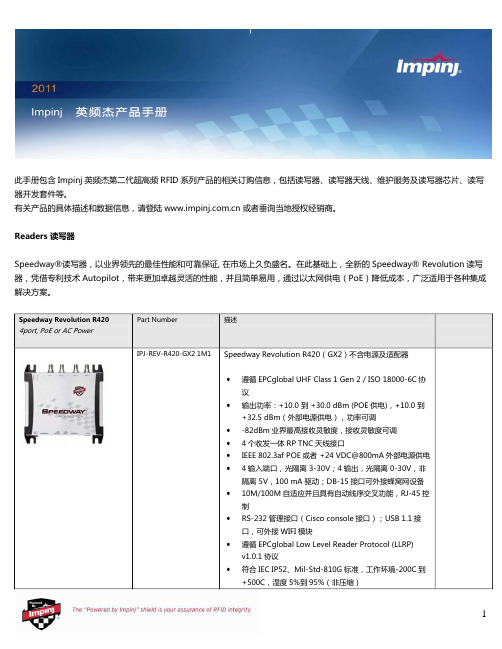
•
遵循 EPCglobal UHF Class 1 Gen 2 / ISO 18000-6C
协议
•
输出功率:+10.0 到 +30.0 dBm (POE 供电),+10.0
到 +32.5 dBm(外部电源供电),功率可调
•
-82dBm 业界最高接收灵敏度,接收灵敏度可调
•
2 个收发一体 RP TNC 天线接口
RFID 工作频段
•
内置功放+20dBm 最大输出,可配合使用外置功放,
5
Indy R2000 Chips Indy R500 Chips
Part Number
可配置数字基带
•
发射相位噪声-116 dBm/Hz@250kHz
•
-75 dBm 接收灵敏度(+5dBm 载波泄漏,DRM 模
式)
•
相关接收机架构保证了稳定的 RSSI 值以及可信的载波
Part Number IPJ-A0402-USA
Part Number IPJ-A0303-000
描述
Guardwall(FCC)(70×40×10 cm)
•
工作频段:902-928 MHz
•
极化方式:左旋和右旋极化(内置两种极化单元),
3dB 轴比(最大)
•
远场增益:+6 dBi
•
半功率波瓣宽度:55 度
可配置数字基带
•
发射相位噪声-126 dBm/Hz@250kHz
6
Indy R2000 Dev Platform
Indy R1000 Dev Platform Indy Source Code License
英频杰(Impinj) R220
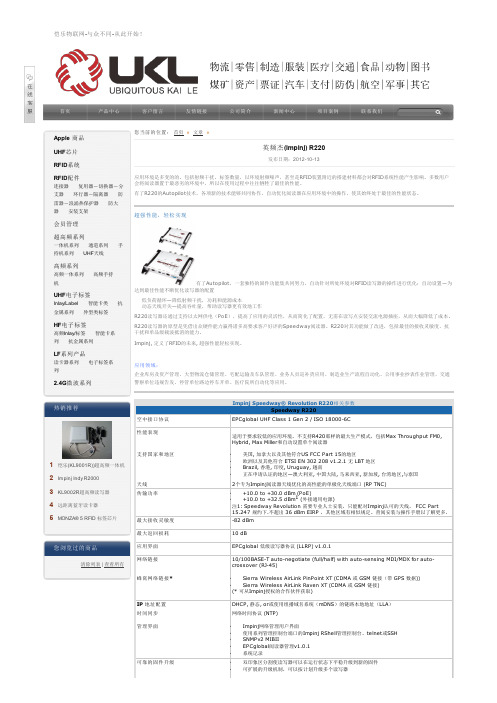
适用于要求较低的应用环境。不支持R420那样的最大生产模式,包括Max Throughput FM0, Hybrid, Max Miller和自动设置单个阅读器
· 美国, 加拿大以及其他符合US FCC Part 15的地区 · 欧洲以及其他符合 ETSI EN 302 208 v1.2.1 无 LBT 地区 · Brazil, 香港, 印度, Uruguay, 越南 · 正在申请认证的地区—澳大利亚, 中国大陆, 马来西亚, 新加坡, 台湾地区,与泰国 2个专为Impinj阅读器天线优化的高性能的单极化天线端口 (RP TNC) · +10.0 to +30.0 dBm (PoE) · +10.0 to +32.5 dBm1 (外接通用电源) 注1: Speedway Revolution 需要专业人士安装,只能配对Impinj认可的天线, FCC Part 15.247 规约下.不超出 36 dBm EIRP ,其他区域有相似规定。查阅安装与操作手册以了解更多. -82 dBm
10 dB
EPCglobal 低级读写器协议 (LLRP) v1.0.1
10/100BASE-T auto-negotiate (full/half) with auto-sensing MDI/MDX for autocrossover (RJ-45)
· Sierra Wireless AirLink PinPoint XT (CDMA 或 GSM 链接(带 GPS 数据)) · Sierra Wireless AirLink Raven XT (CDMA 或 GSM 链接) (* 可从Impinj授权的合作伙伴获取)
最大接收灵敏度82dbm最大返回损耗10db应用界面epcglobal低级读写器协议llrpv101网络链接10100basetautonegotiatefullhalfautosensingmdimdxautocrossoverrj45蜂窝网络链接sierrawirelessairlinkpinpointxtcdmagsm链接带gps数据sierrawirelessairlinkravenxtcdmagsm链接可从impinj授权的合作伙伴获取ip地址配置dhcp静态or或使用组播域名系统mdns的链路本地地址lla时间同步网络时间协议ntp管理界面使用系列管理控制台端口的impinjrshell管理控制台telnet或sshsnmpv2mibii系统记录可靠的固件升级可扩展的升级机制可以按计划升级多个读写器apple商品uhf芯片rfid系统rfid配件连接器复用器切换器分安装支架会员管理超高频系列一体机系列通道系列持机系列uhf天线高频系列高频一体系列高频手持uhf电子标签inlaylabel智能卡类金属系列异型类标签hf电子标签高频inlay标签智能卡系抗金属系列lf系列产品读卡器系列电子标签系24g微波系列热销推荐impinjindyr2000rfid标签芯片您浏览过的商品清除列表查看所有空闲典型ldcpoe30dbm电源适配器30dbm电源适配器325usbflashdriveimpinjweb管理界面管理控制台rs232usingstandardciscostylemanagementcabledb9波特率
RFID读写器使用说明
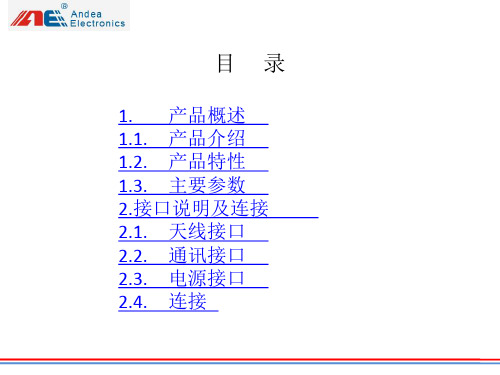
主要特性: 工作频率:13.56Mhz 支持标准:ISO15693 射频功率:1~8W(可调) 天线接头:1个SMA(50Ω ) 通信接口:RS232 供电:12V DC 支持噪声检测 集成一路继电器输出 物理特性: 外壳材质:铝合金 尺 寸:200x154x30MM 重 量:1300克 工作频率:13.56Mhz 支持标准:ISO15693 射频功率:1~8W(可调) 天线接头:1个SMA(50Ω ) 通信接口:RS232、RS485和以太网 供电:12V DC 支持噪声检测 集成一路继电器输出 外壳材质:铝合金 尺 寸:208x180x32MM 重 量:1030克 工作频率:13.56Mhz 支持标准:ISO15693 射频功率:1~8W(可调) 天线接头:4个SMA(50Ω ) 通信接口:RS232、RS485和以太网 供电:12V DC 支持噪声检测 集成一路继电器输出 外壳材质:铝合金 尺 寸:208x180x32MM 重 量:1050克 工作频率:13.56Mhz 支持标准:ISO15693 射频功率:1~8W(可调) 天线接头:12个SMA(50Ω ) 通信接口:RS232、RS485和以太网 供电:12V DC 支持噪声检测 集成一路继电器输出 外壳材质:铝合金 尺 寸:208x180x32MM 重 量:1080克
ห้องสมุดไป่ตู้
近距离读写器
RD100桌面读写器 RD120/122桌面读写器 RD102H壁挂读写器 RD105H壁挂读写器
主要特性: 工作频率:13.56MHZ 支持标准:ISO15693 识别距离:10cm左右 通讯接口:USB(免驱) 供 电:5V DC USB供电 物理特性: 尺 寸:110x82x25MM 重量:110g 尺 寸:140x100x30MM 重量:120g 尺 寸:122x83x23MM 重量:140g 尺 寸:120x83x24MM 重量:150g 工作频率:13.56MHZ 支持标准:ISO15693 识别距离:10cm左右 通讯接口:USB(免驱)、光标输出 供 电:5V DC USB供电 工作频率:13.56MHZ 支持标准:ISO15693 识别距离:10cm左右 通讯接口:WG26/WG34 供 电:12V DC供电 工作频率:13.56MHZ 支持标准:ISO15693 识别距离:10cm左右 通讯接口:WG26/WG34 供 电:12V DC供电
非接触IC卡读写器Demo程序使用说明

非接触IC 卡读写器Demo 程序使用指南1. 概述DEMO 程序是用户使用RF 系列读写器时随机配备的一个演示测试程序,通过它用户可以了解设备功能和卡片的性能。
在操作DEMO 程序时关于各个指令的详尽说明请参看用户使用手册。
下面仅列出DEMO 程序的功能说明。
2. 功能2.1 设备操作1. 当你按下“设备操作”按钮时,在产品信息栏里将显示出API 函数的版本号。
如果正确连接了设备,同时还会显示出硬件版本号和产品序列号。
2. 如果连接读写器成功,按下“设备操作”按钮时,DEMO 程序将按照你上次连接成功的串口和波特率来连接设备。
如果你这是第一次使用读写器,初始化串口和波特率是 COM 1 和 115200 bps ,这是我们设备出厂时的缺省设定。
在端口设置信息栏里也可以自己12345设定串口和波特率,然后点击“连接”按钮。
如果想断掉读写器,释放串口,就点击“断开连接”按钮。
3. 当按下“执行鸣响”按钮时,读写器将按照“鸣响时间”里设定的值来鸣叫。
“鸣响时间”的值越大,读写器鸣叫的时间越长,反之亦然。
.4. 选择要操作的卡片类型。
5. RF500系列读写器配有8位数码管显示。
可以根据自己的需要设置“计算机控制”和读写器控制。
如果选择了“计算机控制”,请在文本框里输入8位字符串(16进制表示),如果包含小数点,则要输出9位。
输完字符串请按下“刷新显示按钮”,所输入的信息就会显示在读写器的数码管上。
如果选择了“读写器控制”选项,你还要选择显示时间还是日期,你可以通过改变文本框里的值来修改读写器的的时间和日期。
按下“刷新显示”按钮,新设定的值就会被传到读写器上,读写器以后就会按新的时间或日期来显示。
其初始值是和所连接的PC机的系统时间相匹配的。
LED的亮度可以通过“亮度”的上下箭头来改变。
2.2 密码设置“密码设置”操作是把卡片的密码装载到读写器的相应存储区中,当要比较卡片密码时,就从这个存储区中取出你所装载的密码和卡片里的密码进行比较。
读写器操作指南
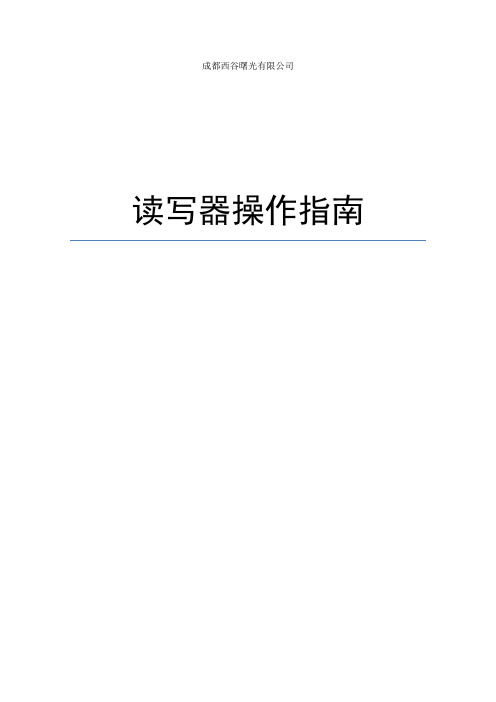
成都西谷曙光有限公司读写器操作指南一、设备、连接1、设备:带有串口的台式PC机一台带串口读写器一台有源智能电子标签N张2、连接:带串口的PC机装好开机待用读写器的串口和PC的串口对接读写器通电进行以下的操作注意:本设备的串口采用标准RS232接口,不支持热插拔。
本设备支持宽电源供电,范围为AC 110—AC 240V。
二、读写器软件demo安装1、首先将我们提供的demo软件拷贝在连接读写器的PC机上。
2、运行demo软件将会出现对话框(图1)。
图13、中英文转换:单击《选项》会弹出一个小的对话框,里面就有一个中英文的切换选项。
把要使用的文字选中后确定,然后重启该软件即可生效。
4、软件配置:把被测试的读写器串口与PC机的串口对接,并确定该次使用的PC串口号。
打开《选项》里面的“连接设置”将出现对话框(图2)5、连接设置:只需要配置注释框所指的参数,其余的参数按照(图2)的参数配置即可。
1、设备编号:当前与PC机建立连接的读写器(见读写器侧面的条码编号SN编码的最后三位数就是当前读写器ID号)。
也可以通过连接后在读写器的基本参数里面看到。
客户码、设备编号、发射功率等参数(前提是要和pc建立连接后才能看到)。
2、端口:当前与读写器对接的串口。
3、网络图文件:点击网络图文件框最右边的“>>”进行选择“.rnt”文件(该文件在demo软件的目录下)。
注:其它的所以配置按照该截图配置。
配置好以后单击“应图26、 网络图建立:单击《选项》会弹出一个小的对话框,打开里面网络图的选项将出现一个空白的对话框。
● 读写器添加:在空白处单击右键选中插入读写器后单击左键放入读写器图标、右键该图标选择属性将会弹出对话框(图3). 1、 只需要配置注释框所指的ID ,其余的参数按照(图3)的参数配置即可(可以按照此步骤插入多个读写器)。
注:其它的所以配置按照该截图配置。
配置好以后单击“应用”在单击“确定”图3● 电子标签添加:在空白处单击右键选中插入电子标签后单击左键放入读写器图标右键该图标选择属性将会弹出对话框(图4). 1、 只需要配置注释框所指的ID 号段,其余的参数按照(图4)的参数配置即可。
英频杰阅读器
• • • • 读距离长 标签成本低 标签尺寸小 读速率快
– 挑战
• • • • • •
– 应用
• 近场/远场问题 零售 安全 供应链 计时 资产管理 等等...
27 | © 2011
中国UHF RFID频段
• 920.5-924.5Mhz/840.5-844.5Mhz
• 2W ERP
– 等效辐射功率
• dBm运用毫瓦作比较 – 2W = 10 log (2/0.001) = 33dBm – 左边乘10=右边加10 左边乘2=右边加3
30 | © 2011
天线增益的单位转换
• 线极化天线增益用dBi
– 相对于点圆天线的增益量
• 圆极化天线增益用dBiC
– dBiC = dBi + 3dB
• 偶极子天线增益用dBd
• 在固件升级过程中可恢复 – 操作稳定性提高 – 可以实现远程的固件升级 • 支持现有接口 – USB/UART – 数据接口兼容 – 不需要额外的硬件
• 故障安全Bootloader更可靠
23 | © 2011
固件升级历史
• V2.6 – 最新版本 – 更详尽的盘点数据
• V2.4.2 – Monza芯片支持(FastID、TagFocus) – Fail Safe Boot Loader • V2.3.0 – 支持 LBT – 支持R2000, R1000, R500
基于Indy的读写器产品
Motorola FX7400
Kathrein RRU4
ThingMagic M6
CAEN R4300
9
Alien 9650
Deister UDL500
|©
2011
新版非接触IC卡读写器使用说明
新版非接触IC卡开发板使用说明新版非接触IC开发板功能强大,可以作为一个读写卡器,通过1602或12864液晶屏显示相关信息,也可以作为一个独立的产品,实现相关功能,如门禁系统(需要另购程序)、电子钱包功能(需要自编或与我们联系)。
第一部分上位机为DELPHI,1602显示读写卡一、下载下位机1602程序1. 把串口线(如果是笔记本电脑,须采用USB转串口线)将开发板与PC 机连接好。
2. 把1602液晶显示器插在开发板上。
3.打开STC下载软件,选择STC89C516RD+单片机,内部扩展选择禁止内部AUX-RAM,如图所示:4.点击打开按钮,找到1602下位机源程序中的hex文件。
再点击下载按钮,提示给开发板上电,此时,用USB线给开发板供电,将程序下载到开发板的单片机中。
二、用DELPHI上位机软件读写卡1.双击启动测试软件,进入功能选项“参数设置”里面,可以设置串口通讯参数:串口号、波特率、校验位、数据位、停止位等等,设置玩了以后点击“修改串口”,如果出现“串口参数设置成功”,表明串口设置成功,如果出现异常,请按照提示做出改动。
2.设置完毕以后可以点击“测试读卡器”,如果出现“读卡器连接成功”,并且听到读卡器的风鸣器响声,证明串口设置正确,如果出现“读卡器连接失败”,表明串口设置有问题,请重新设置。
读写器默认参数:Com1、9600bps、N、8、1.3.把一张Mifare One 卡片放在天线区域范围内4.进入功能选项“低级操作”里面点击“寻卡”,如果出现“寻卡成功!”表明寻卡正常,如果出现“执行失败!”表明出现异常,请检查卡片是否在寻卡范围内,如果确认卡片没有问题,那么程序下载不正确,或读写器异常。
5.点击“防冲突”,如果出现“执行成功”表明防冲突正常,如果出现“执行失败”表明读写器出现异常或者卡片没有在天线区域范围内。
6.点击“选择”,如果出现“执行成功”表明选择正常,如果出现“执行失败”表明读写器出现异常或者卡片没有在天线区域范围内。
RFID设备操作使用说明
RFID设备操作使用说明RFID(Radio Frequency IDentification)即射频识别技术,又称电子标签、无线射频识别,是一种通信技术,可通过无线电讯号识别特定目标并读写相关数据,无需识别系统与特定目标之前建立机械或光学接触。
一套完整的RFID系统,是由阅读器(即手持终端或桌面式终端)与电子标签及应用软件系统三个部分所组成,其工作原理是阅读器发射一特定频率的无线电波能量给电子标签用以驱动电子标签电路将内部的数据送出,此时阅读器便依序接收解读数据,送给应用程序做相应的处理。
本次购买的两套设备均为深圳市溪源尔科技有限公司的产品,分别为E9900U超高频手持机及RFID桌面式超高频发卡器。
但所购买的手持终端机功能进行了裁剪,只具有UHF RFID识别及WIFI功能。
下面讲解下两套设备的使用:E9900U超高频手持终端机注:关于手持机快捷键的一些说明:左右两侧的黄色按键是显示桌面的功能,键盘上黄色按键是二维扫描的快捷键,F2键是打开二维应用程序的快捷键1.开关机长按手持机键盘右下角的红色小按键3秒开机,再次长按关机。
2.触摸笔校准在桌面上找到“我的设备”,打开“我的设备”->“控制面板”->“笔针”,出现以下触摸笔校准界面选择“校准”点击“再校准”。
用触摸笔依次点击十字光标进行校准。
最后再点击一下屏幕或者按一下”OK”键保存设置。
3.查看内存和Nandflash 空间大小“我的设备”->控制面板->系统。
可以看到剩余内存为191132KB 约187M。
其余内存为系统运行所需内存。
查看NandFlash 空间大小。
找到nandflash 右键->属性或者“我的设备”->控制面板->存储管理器如下图:4.电池检测在桌面上找到“我的设备”,打开“我的设备”->“控制面板”->“电源”,弹出电源属性对话框,显示电池电量如图:充电用AC电源线,连上设备后,手持机屏幕上的右上角,充电电源指示灯,红灯亮,桌面任务栏上显示充电图标;如下:5.手持机与计算机通信5.1 安装USB同步驱动系统在启动后,在USB数据线连接PC的状态下,本设备将作为从设备,被PC监测到,如果没有安装USB同步驱动,PC端自动发现新硬件,并要求安装USB同步驱动,要使本设备与PC通信,需安装:1、USB同步驱动2、Microsoft ActiveSync4.5 同步软件下面介绍详细安装步骤:选择在这些位置上搜索最近驱动程序浏览:找到我们发给你的驱动选择USB同步驱动选择下一步5.2 安装Microsoft ActiveSync4.5 同步软件6.UHF 模块的使用1. 基本操作1.1读915M 卡号启动手持机,找到并打开我的设备\NandFlash\Powercontrol.exe 如图1所示:打开RFID_915(UHF模块)的电源,如图2所示图1 图2关闭Powercontrol.exe应用程序,打开UHF02_Demo.exe程序,点击打开串口,提示打开串口成功即可,如图3图3选择UHF02_Demo应用程序的“盘存”选项卡点击单步识别按钮,进行读卡操作,将卡置于合适的位置上,就可以读到卡号(标签ID)了。
Impinj Speedway Revolution读写器GPIO使用说明
Impinj Speedway Revolution读写器GPIO使用说明Speedway Revolution 读写器包含了一个多功能的I/O接口。
这个接口涵盖RS-232串行口,四个绝缘输入口,四个绝缘输出口,还有一个内部5V电压供电口。
通过DE15连接头,用户可以访问上述针口。
四个输入针口的电压变化范围为0-30V。
电压在0-0.8V时,读写器会视为无电压输入(逻辑值0),电压在3-30伏时,读写器会视为有电压输入(逻辑值1)。
读写器根据LLRP协议会有一个输入间隔。
这个值也就是最小的输入脉冲宽度。
建议外部设备最好能够有100毫秒以上的最小脉冲宽度。
读写器同样提供了四个绝缘输出针口。
要使GPIO输出口起作用,外部电源必须连接到正负极之间。
能达到的最大电压是30伏。
当用户根据LLRP协议指定某个GPIO输出口的逻辑值为0时,读写器内置的场效应管开关很短的显示,负极的输出电流达到200毫安。
当用户指定某个GPIO输出针口为1时,这个输出口需通过一个10K的电阻连接到正极。
如果GPIO没用到,读写器提供了5V的电源,而接地针口可以连到正负极之间。
图1讲述了GPIO DB-15每个针口的作用:图1:DB-15 GPIO针口注意:正如上面所说,所有的输入输出针口都是绝缘的。
表1、表2详细的阐述了每个针口的作用。
表1:DB-15针口表2:GPIO针口规格书注意事项:1.使用Impinj Speedway Revolution读写器GPIO进行开发使用时,切记参照上述提供的参数,否则电压过高或电流过强会导致烧坏读写器。
2.如果使用读写器内部提供的5V电压供电,需要DE-15口中1、5口短接一起,6、7口短接。
使用GPO输出时(如GPO1、8口),8口与7口相短接。
如果使用GPI输入信号时(如GPI4、15口),需15口与5口相短接给其供电。
3.如果需要使用外部电源来控制GPIO时,需要5口接外部电压(切记:不能超过5V电压)。
- 1、下载文档前请自行甄别文档内容的完整性,平台不提供额外的编辑、内容补充、找答案等附加服务。
- 2、"仅部分预览"的文档,不可在线预览部分如存在完整性等问题,可反馈申请退款(可完整预览的文档不适用该条件!)。
- 3、如文档侵犯您的权益,请联系客服反馈,我们会尽快为您处理(人工客服工作时间:9:00-18:30)。
Impinj读写器使用说明
V1.0.0
杭州紫钺科技有限公司
2011年04月
尊敬的客户,你好!
首先非常感谢您对Impinj产品的支持!下面我们来看看如何快速、有效地连接与使用Impinj读写器,在这里我们以Impinj Revolution系列为例,(以下简称IPJ R)希望您使用愉快!
一: 硬件连接
读写器接口
首先我们要了解下读写器的各种接口,如下图所示
硬件的准备
Impinj读写器一台、电源适配器一个、天线与馈线若干、直连网线2条、交叉网线一条、PC一台。
软件的准备
需要在您的PC上安装Bonjour打印插件和MultiReader 程序,如下图所示
完成以上安装,下面我们就来连接设备,这里我们通过TCP/IP的方式进行连接;IPJ R读写器可以通过与PC用网线直连的方式和通过网络交换机连接两种方式,这里我们以和PC直连的方式连接。
将PC本地的IP地址设为自动获取,包括自动获取DNS:
二: 查找和更改读写器的IP
首先在读写器外壳上找到其MAC地址,找到最后3位,如00:16:25:10:3E:C0中的10,3E,C0。
读写器的hostname为Speedwayr-XX-XX-XX,其中XX 为MAC地址后3位,如Speedwayr-10-3E-C0,下面以上述MAC地址为例。
查找读写器IP
打开CMD命令,输入ping speedwayr-10-3E-C0.local,如图所示
连接成功后,会显示产品目前的IP地址,如图所示
更改读写器IP
进入telnet下,如图所示
然后使用open指令: o speedwayr-10-3E-C0.local.如图所
示
进入后,输入账号root 密码impinj,注意密码为不可见. 如图所示
输入config network ip, 如图所示
此命令下可以设置读写器IP的获取方式,其中dynamic 为将读写器设置成动态IP,static为将读写器设置一个固定IP,如图所示
设置成功后退出即可。
三: 读写器参数设置
MultiReader的参数设定
打开MultiReader,选择NO,选择Configure Settings,进入后如图所示
进入Modes,RF,Power如图所示
在Dual Target 状态下,读写器读取全部“A”状态标签,然后将A转化到B状态;接下来再将“B”状态标签全部读取,然后再将B转化到A状态,不停循环转换。
这么一来,在Dual Target 状态下,会话就没有影响了,因为读写器会立即将标签转换回A状态。
Search Mode的其他2种模式为Single Target Inventory 和Single Target w/ Suppression。
在Single Target Inventory模式下,将启用会话模式,只读取“A”状态下的标签,当选择Session1时,标签在被读取一次后成为“B”状态,“B”状态持续0.5S~5S后恢复到“A”状态,可再次被读取。
选择Session2时,标签在被读取一次后如果持续获得能量,则一直保持“B”状态, 在没有能量时将经过2S~80S的时间恢复到可读取状态(如果低于2S
则肯定无法读取,超过80S则肯定能够读取)。
Session2和Session3为2种配合使用的会话模式,举个例子,需要用2台读写器不重复的读取100个标签,则将两台都设置为Session2,或者两台都设置为Session3,这样一台读取过的标签另外一台将不再读取,从而实现2台读写器的不重复读取。
在Single Target w/ Suppression模式下,只读取“A”状态下的标签,在标签被读取一次后,如果持续获得能量,则一直保持“B”状态,无法再次读取。
在没有能量时经过0.5S~5S的时间可再次读取。
进入Field of View如图所示
Population为读写器预读的标签数量,值越低,反应结果就越快。
Low Duty Cycl为低占空比模式,目的是在读写器空闲时进入省电模式。
其中Empty Field为读写器的空读时间,当
读写器连续空读了Empty Field所设置的时间后,没有读取到任何标签,则读写器进入低占空比模式以此来减少功耗,此模式的持续时间为Field Ping里所设置的时间。
经过这段时间后读写器会再次读取是否有标签,如果在Empty Field 所设置的时间里还未读取到标签,则重复上述过程。
进入Filter如图所示
Filtering选择On,进入筛选模式,输入你所需要筛选的EPC码段,在Action中选择Exclude为过滤掉这段EPC码,选择Include为只显示这段EPC码。
选择Apply. MultiReader会显示读写器连接进程条。
当连接成功以后,会显示如下界面: (假如当前连接的天线接口是接口1.)
选择Start Inventory. 即可开始读取标签。
四: 设置读写器IP时遇到的常见问题
WIN7无法进入telnet下
由于XP系统默认设置是telnet客户端功能已经开启,而WIN7则是未开启,因此需要更改设置才能有telnet功能,首先进入控制面板里的程序,如图所示
再进入程序和功能,如图所示
再进入屏幕左上方的“打开或关闭windows功能”,如图所示
进入后,将telnet客户端选项打勾,这样telnet功能就开启了,如图所示
连接后无法访问读写器
1.有可能是使用的网线不对,如果是机对机的连接,及读写器与PC直接相连,则应使用交叉线,当读写器与PC 都连接于路由器或者HUB时,则应使用直连线。
2.也有可能是读写器IP与PC的IP不在同一网段内,则需更改读写器的IP与PC的在同一网段即可,读写器IP 更改方法参考上述步骤。
3.有可能未安装Bonjour打印插件,导致PC无法识别读写器。
无法获取读写器目前的IP
如果读写器已经设定为一个固定IP,则将PC的IP设为和读
写器的IP同一网段即可,如果读写器使用的是动态IP,
则需将PC的外网关闭且设置成自动获取IP模式,即可获取读写器的IP。
Windows 的Bonjour服务未开启
如果Windows的Bonjour服务未开启,则无法识别出读写器,因此需要手动开启,首先进入Windows的管理服务下,如图所示
进入后,将Bonjour服务选择手动打开,如图所示
开启后即可连接读写器。
